AI+PS教程:利用ai中的3D功能设计立体字字效视觉海报
视觉设计实战营21期-1 人气:0AI+PS教程:利用ai中的3D功能设计立体字字效视觉海报。
教程效果图

教程步骤
Step 01 立体字制作
1.1打开AI,新建(Ctrl+N)宽1080高1500的文档。
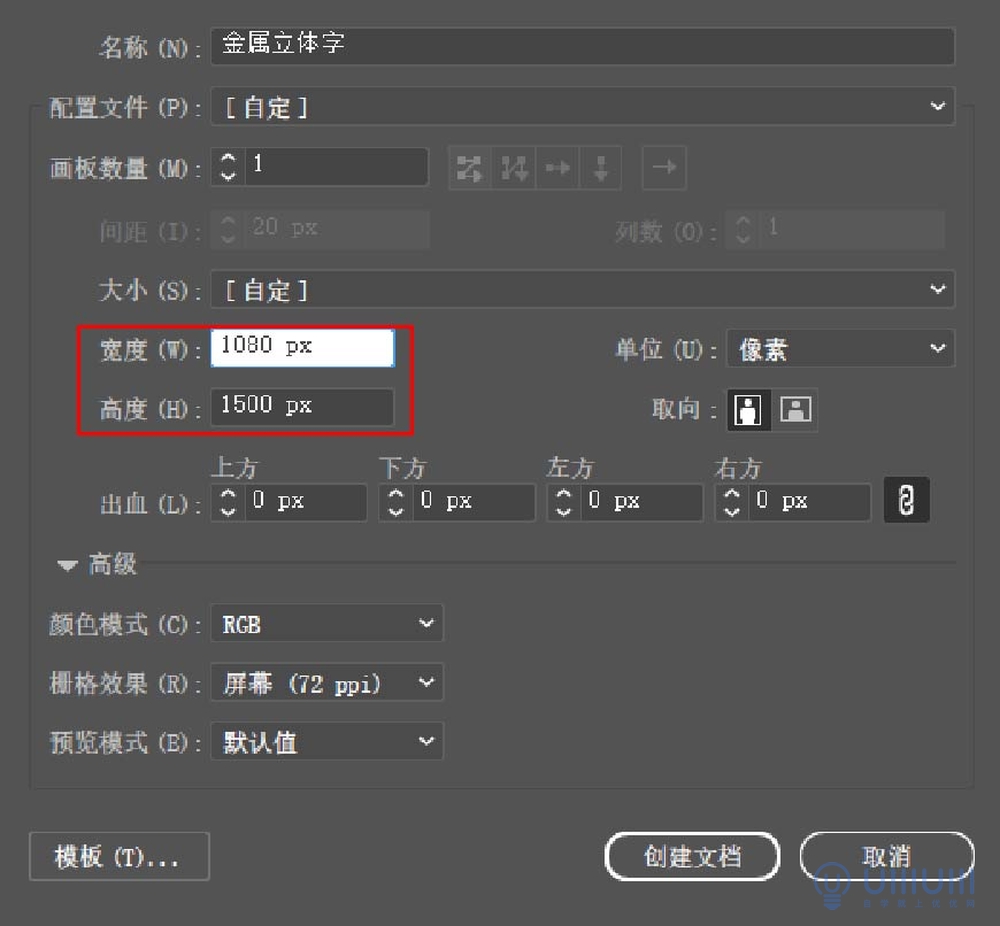
1.2每个字分开打,文字大小、颜色和位置等参数无指定。主要在AI里做3D形状,后期在PS里会调整。

1.3先选中需要调整的文字,点击【效果-3D-凸出和斜角】,并按下图调整好所有字的角度。(大体以一个俯视、从右往左看的视角,因为是漂浮在空中的感觉,所以角度大体相同就好)
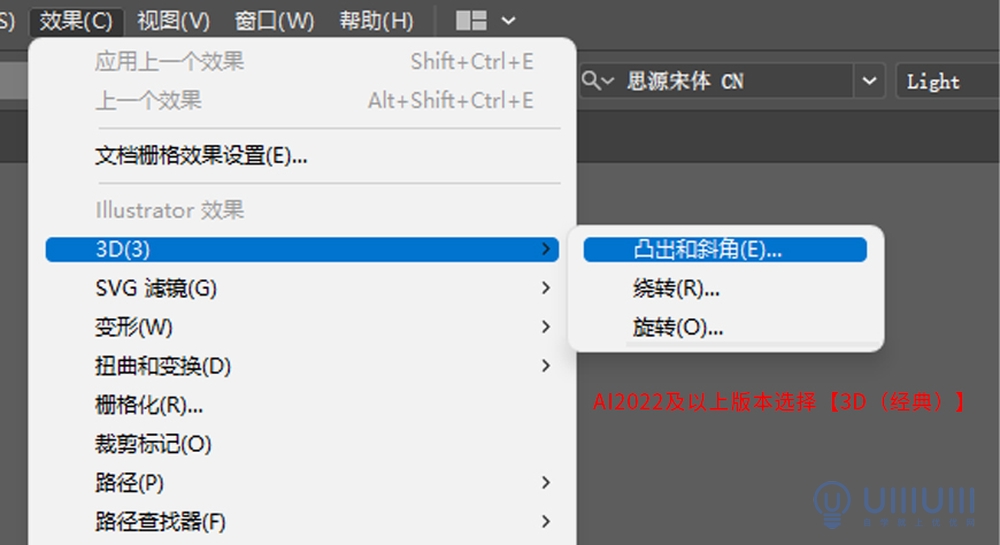
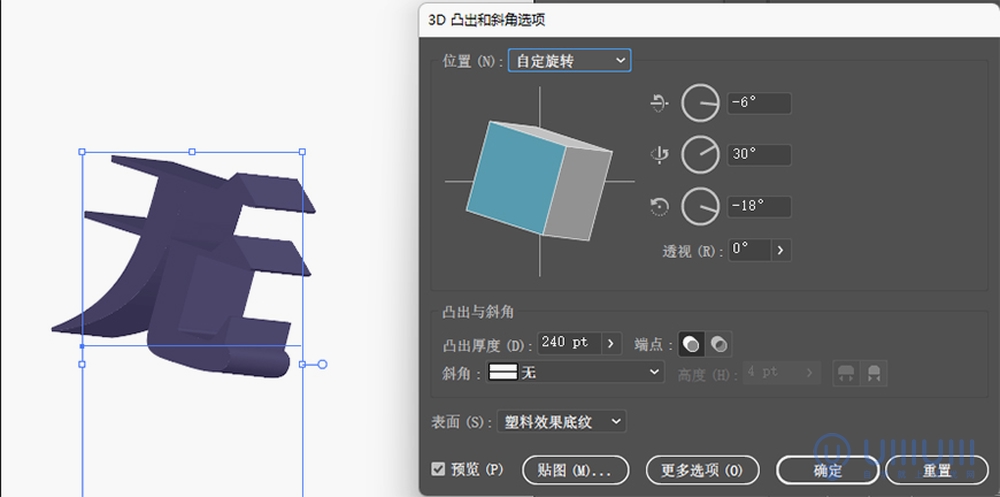
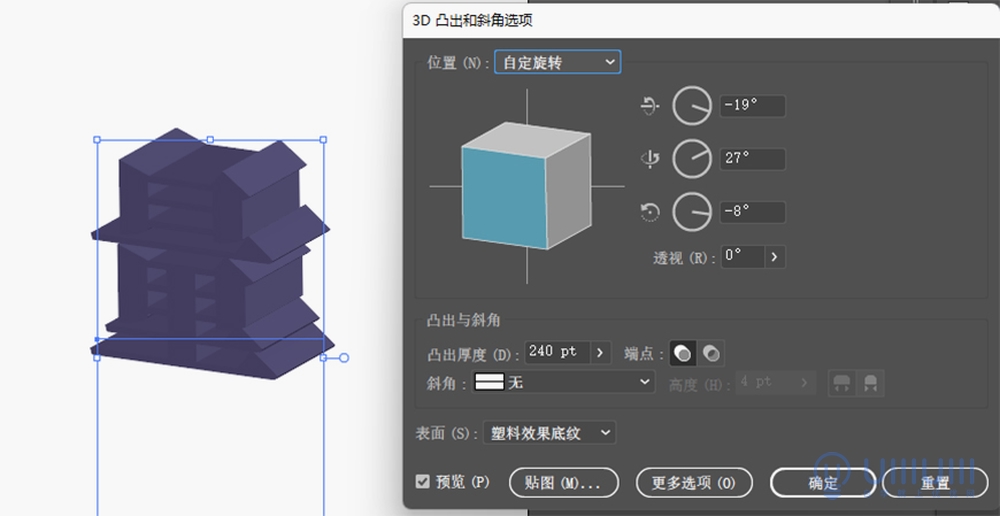
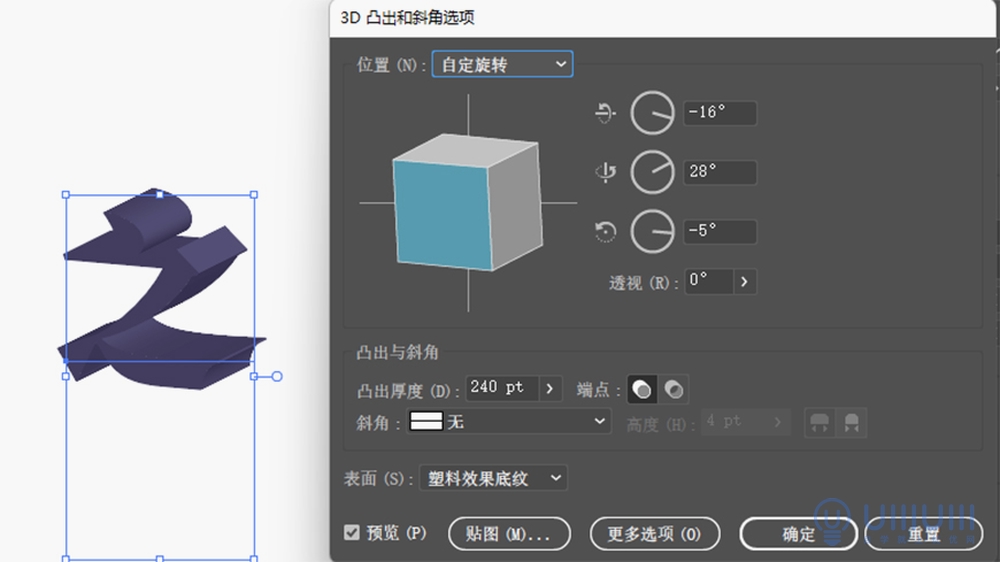
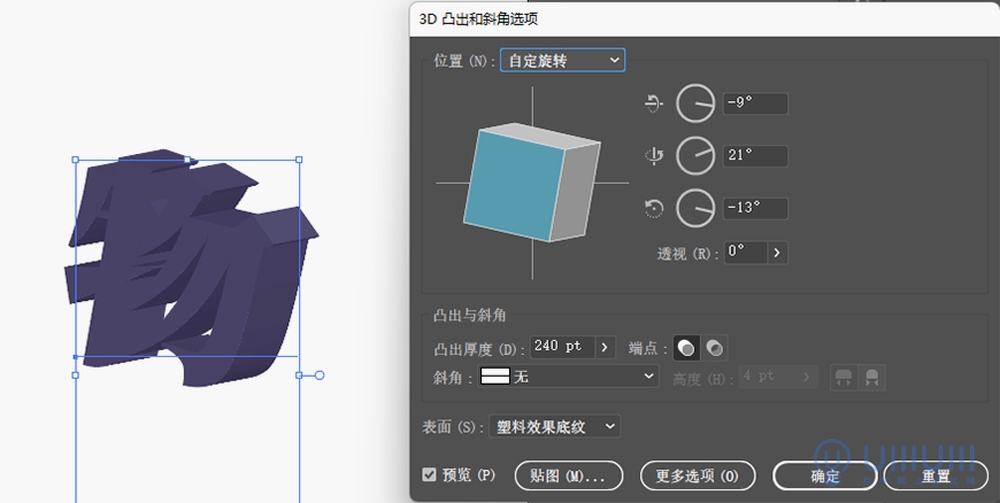
1.4选中所有文字【对象-拓展外观】,然后按 shift+ctrl+G 取消编组,多按几次快捷键,直到鼠标右键没有取消编组。
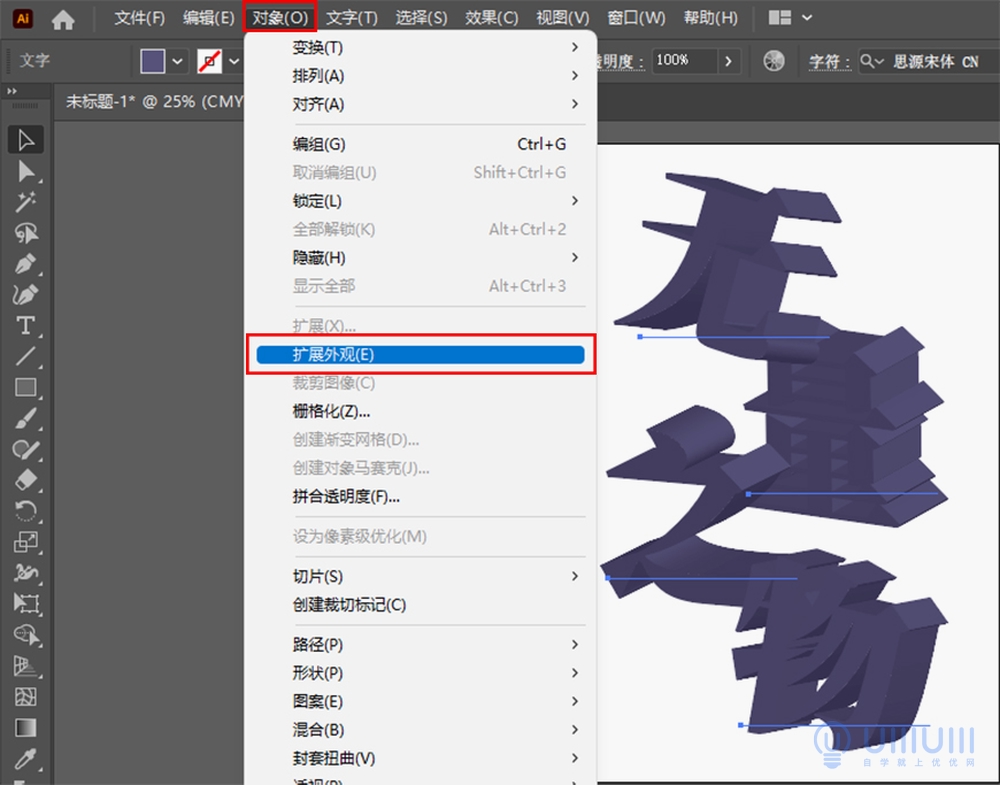
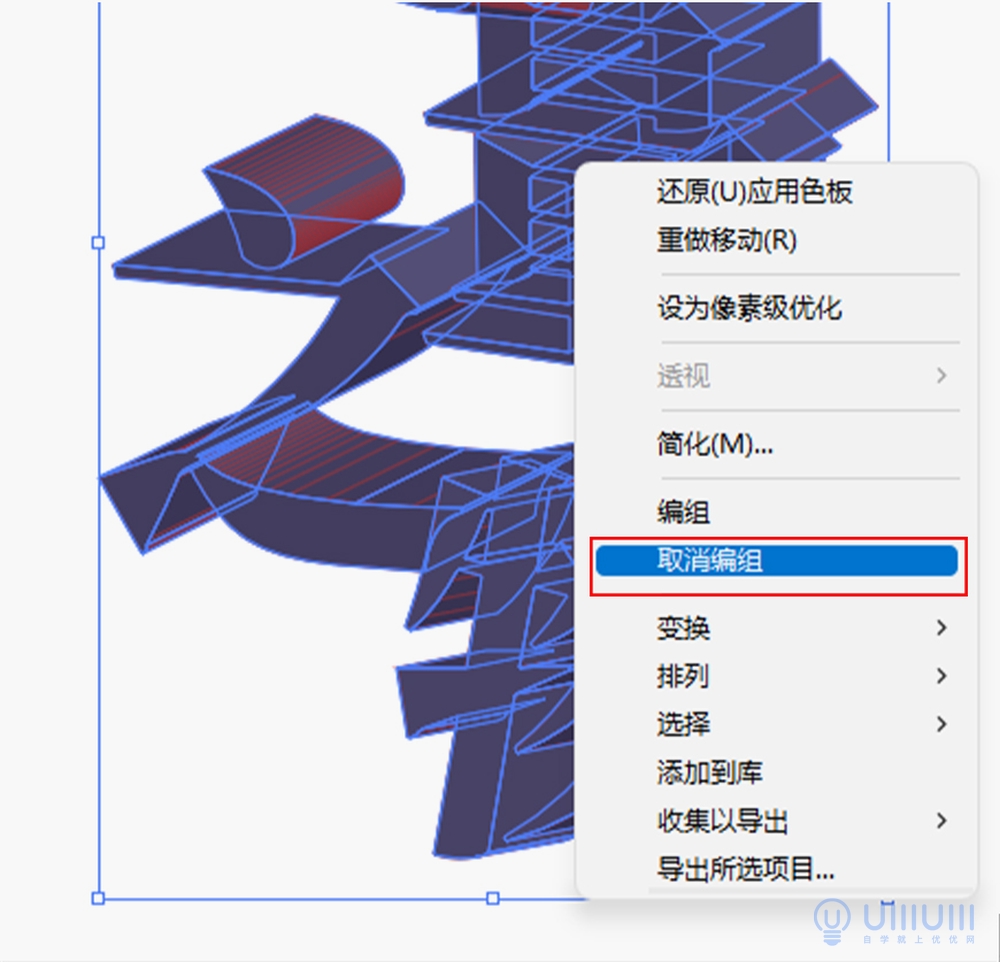
1.5选中所有文字,给所有文字添加描边,颜色无指定(主要是方便观察)
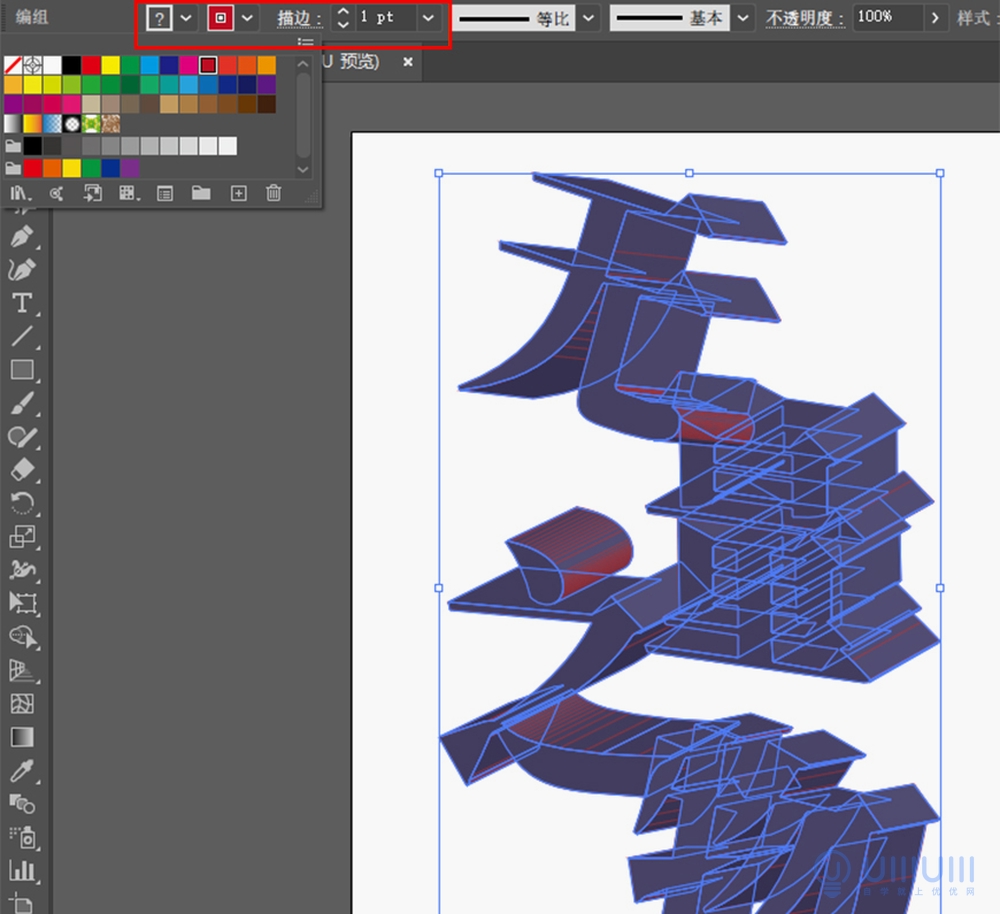
1.6将立体文字按大的块面进行分类,再点击路径查找器中的合并,这样我们就得到了比较干净的立体字了。
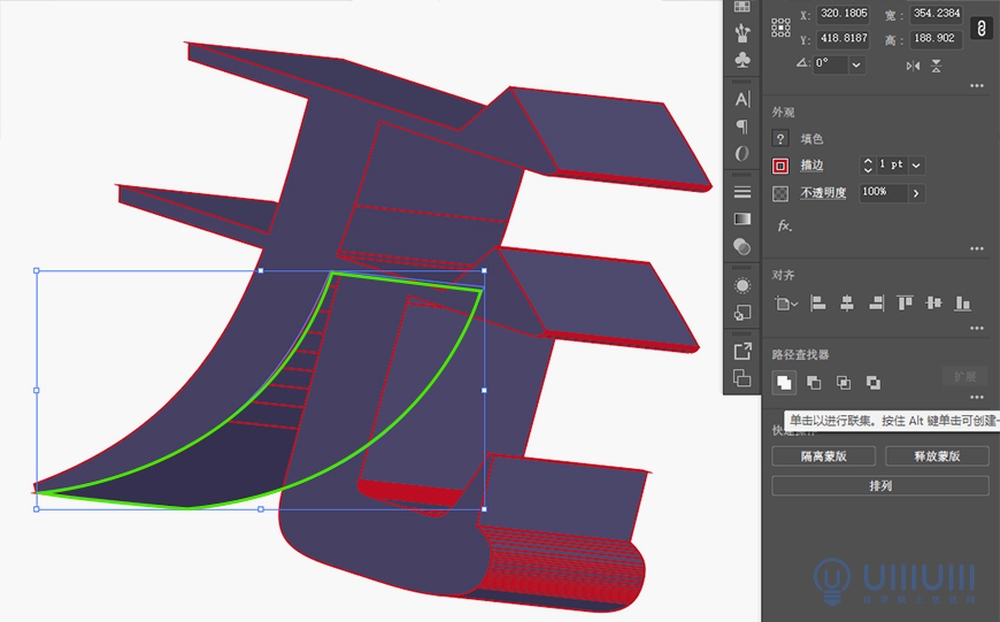

1.7最后我们取消掉描边。
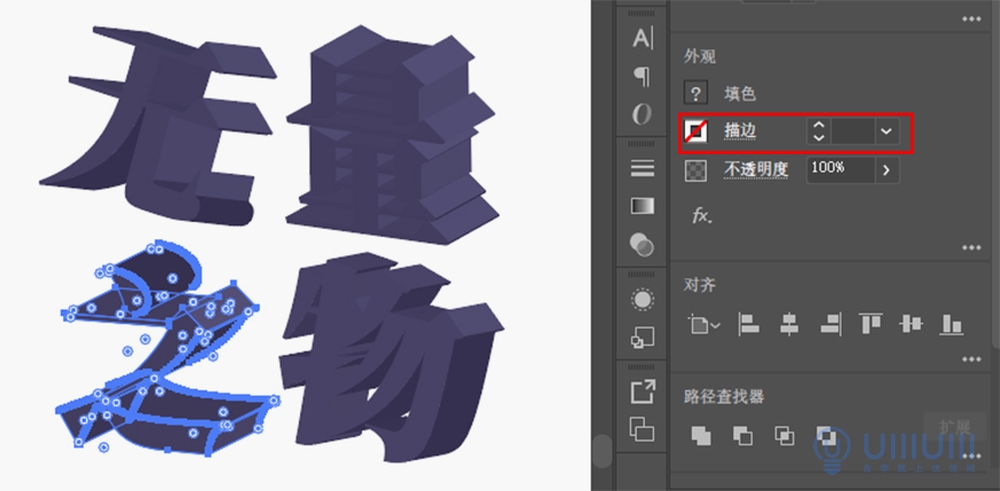
1.8导出PSD文件
Step 02 添加渐变和质感
2.1接着打开 PS,把之前的文件导入,并把图层都取消编组。
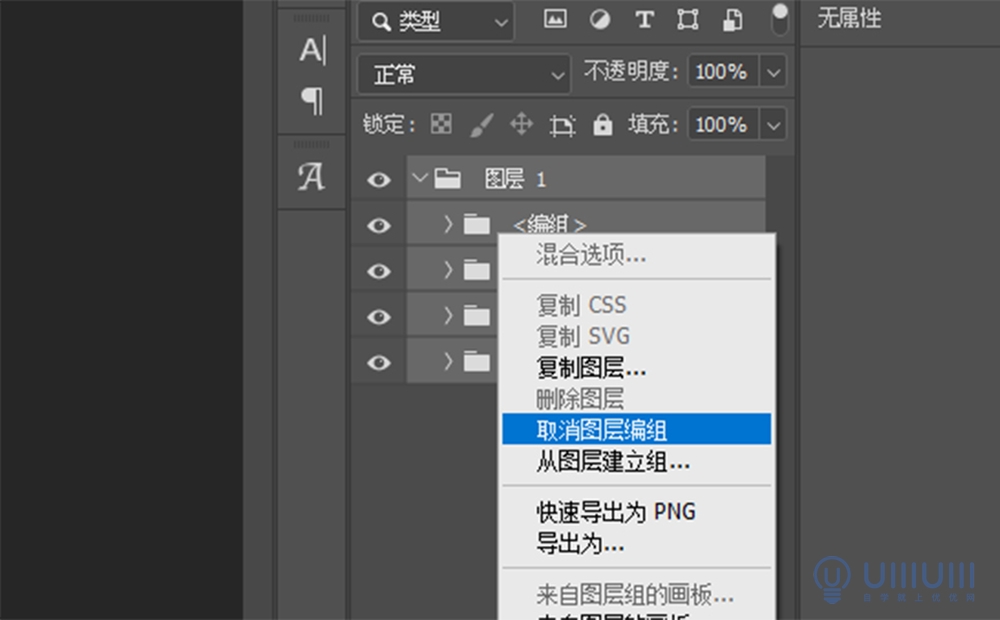
2.2整理一下图层,同一个字的放一个组里。(不影响效果的图层直接合并掉)
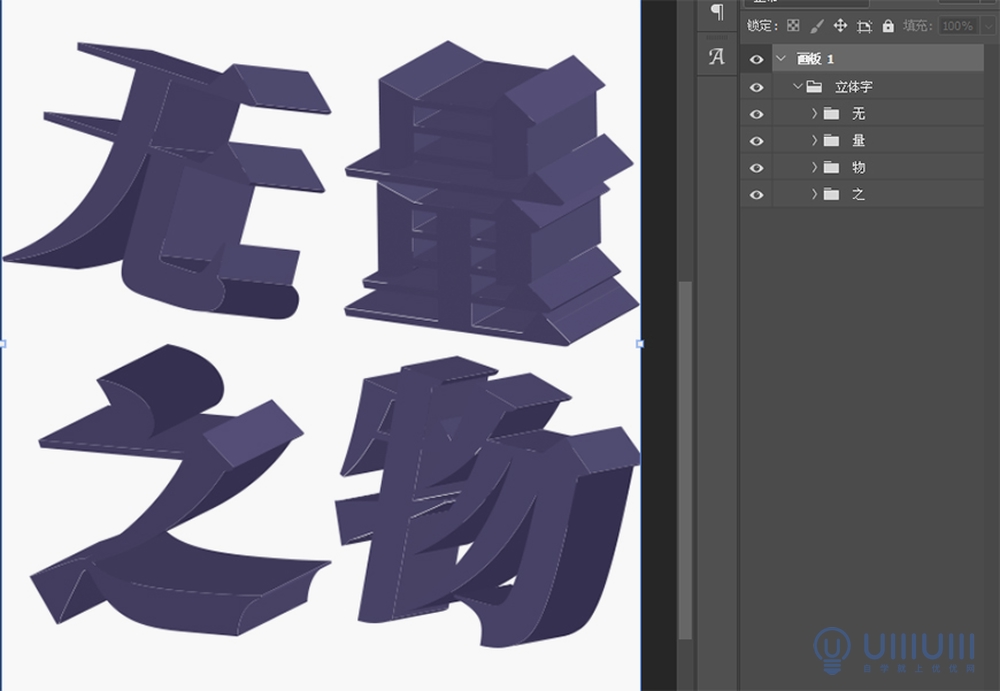
2.3调整好文字的位置和大小,可以参考下图位置。
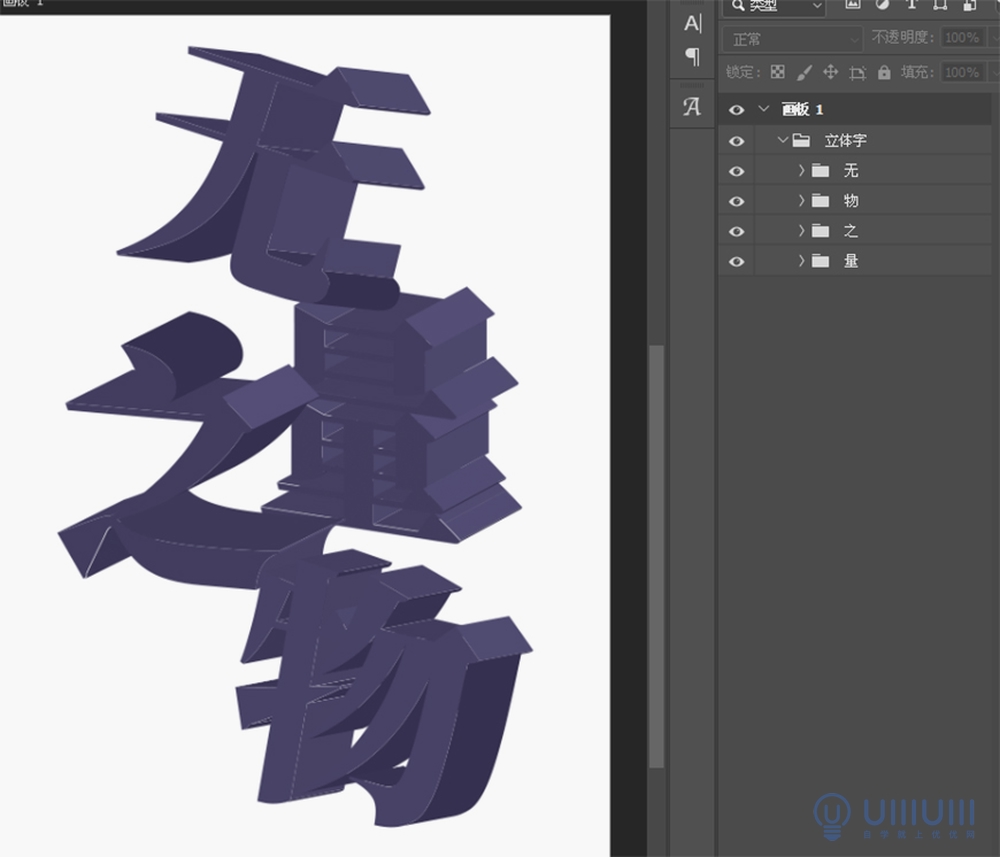
2.4找到“无”字的字面图层,添加颜色渐变和金属质感。
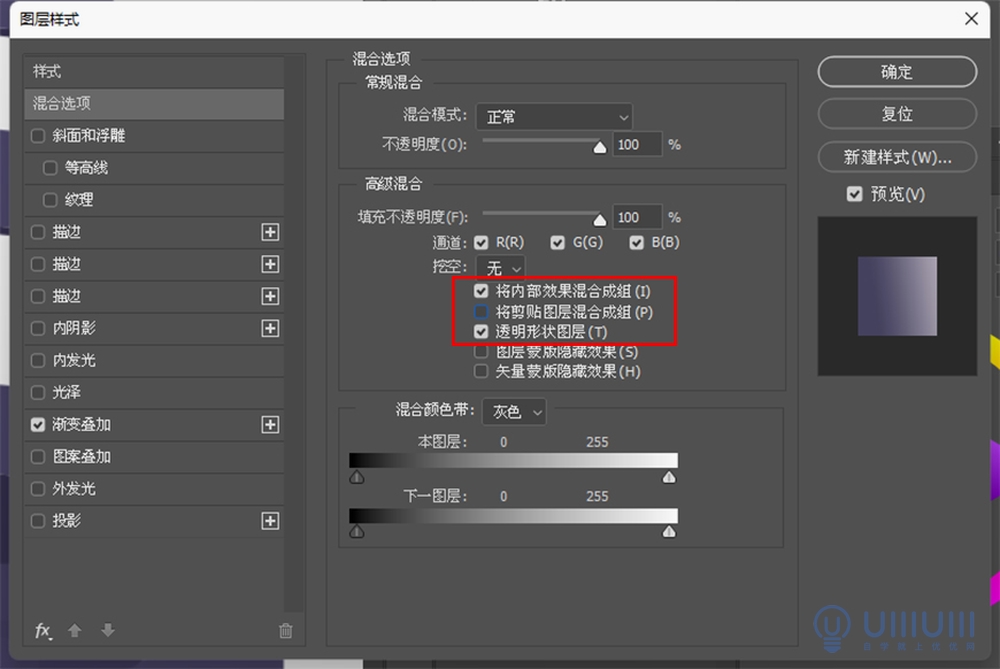
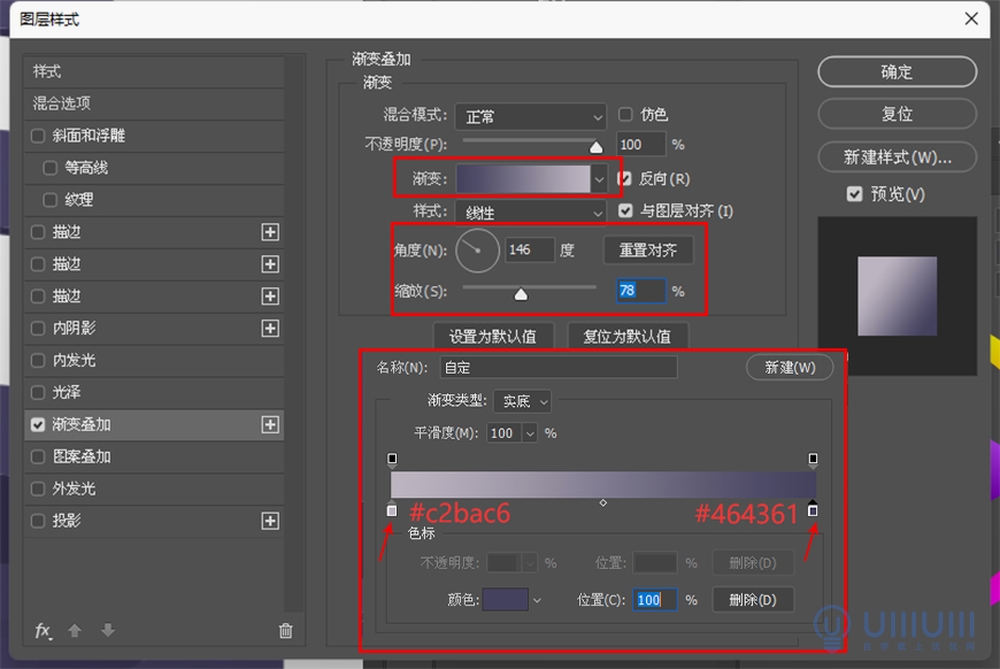
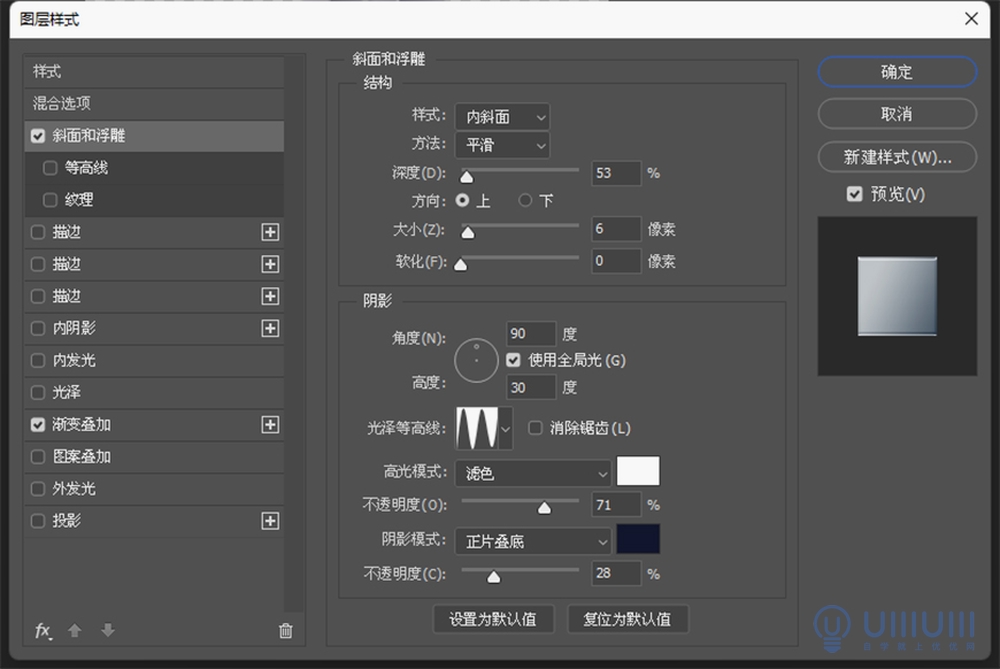
2.5复制“无”的图层样式,给每个字的字面都添加图层样式。
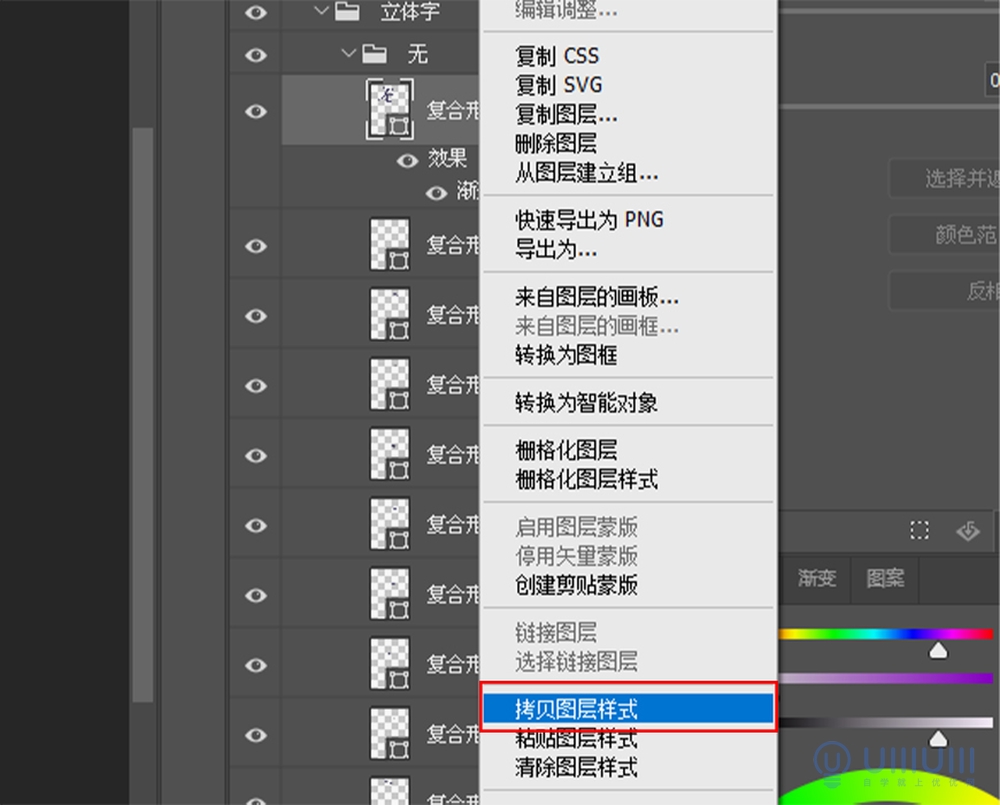
2.6更改一下“量”字的渐变角度,符合光影关系。
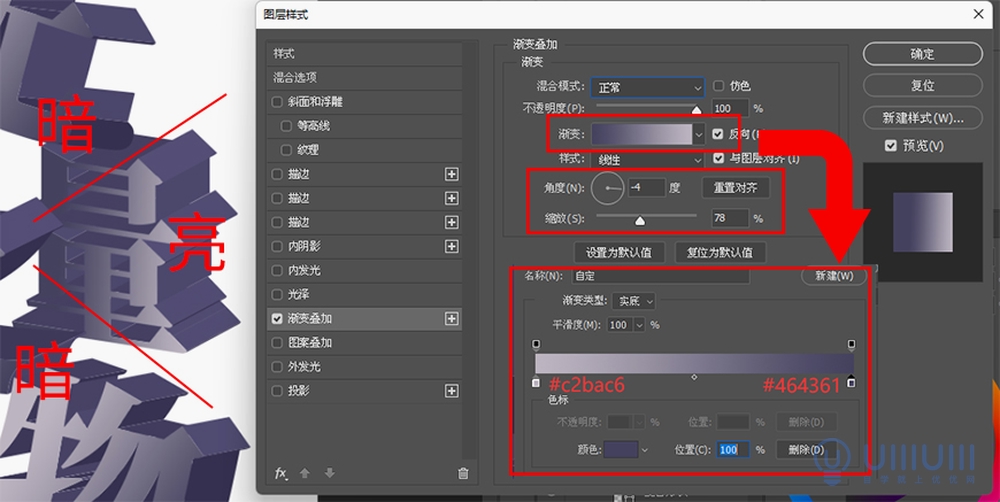
2.7给其他所有图层添加颜色渐变。
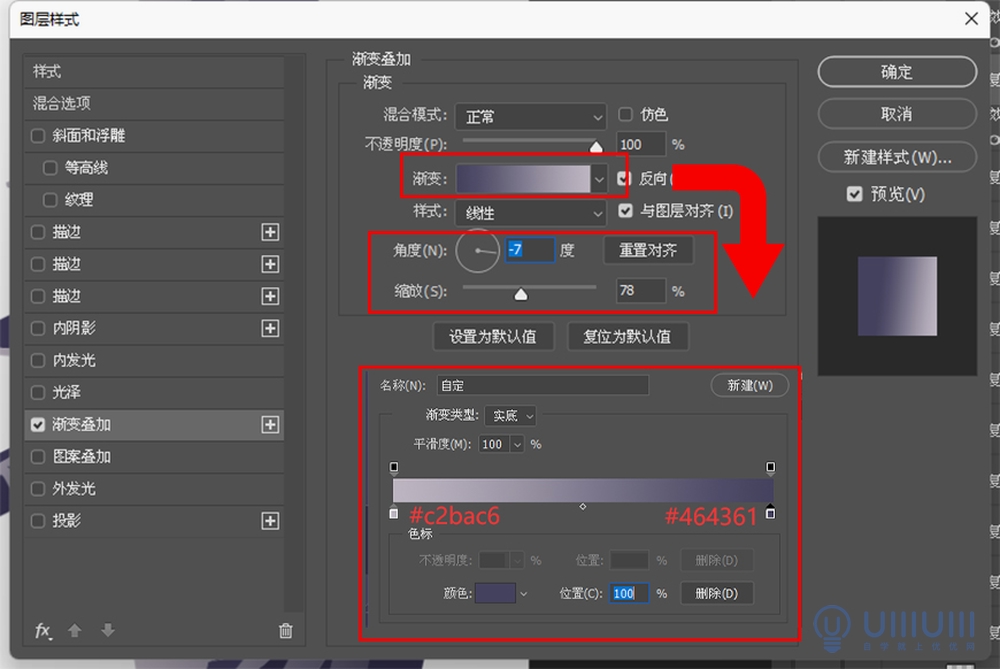
2.8在每个字面图层上新建一个图层,对字面图层进行剪切蒙版,然后使用色值 #ffffff 的柔边画笔,在文字上下部分涂抹,让光感更强烈。
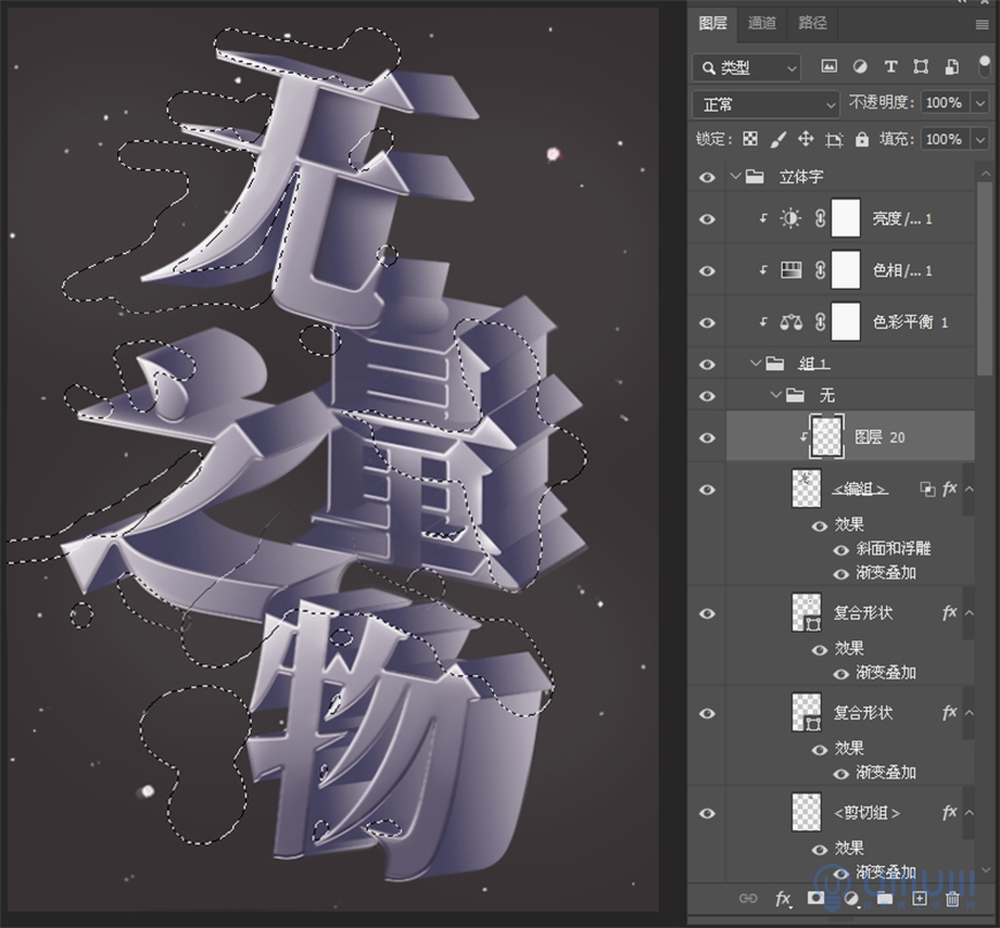
2.9大概效果

Step 03 制作背景
3.1首先添加一个纯色填充层#292526。
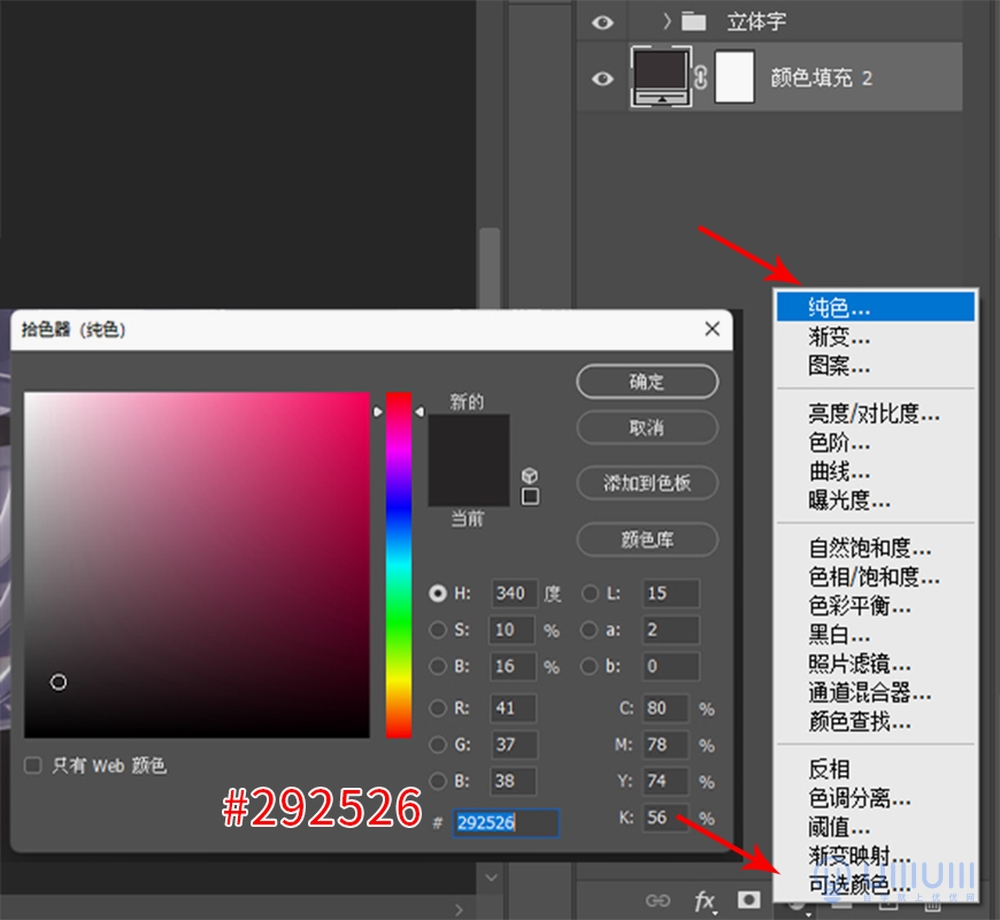
3.2新建图层,并使用色值为#ffffff的柔边画笔,在画面上涂抹。然后调透明度,做出 纵深感。
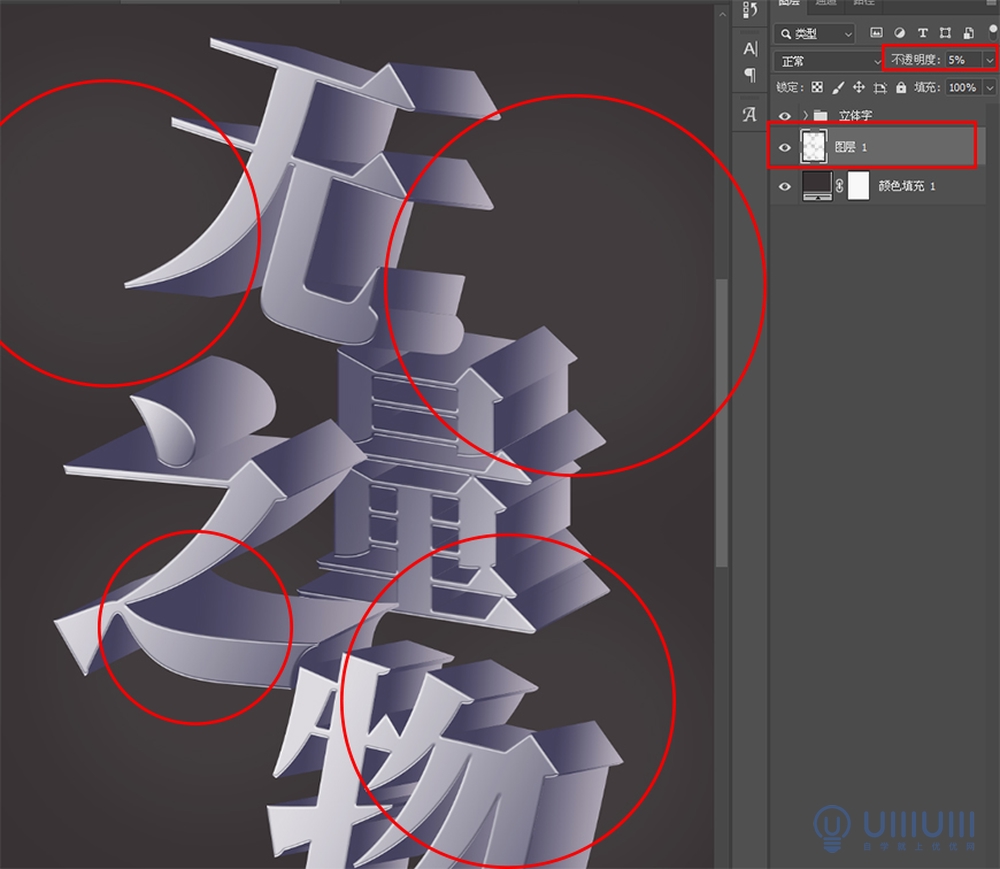
3.3添加一张星空素材,调整好图层模式【变亮】、位置和大小。

3.4使用辉光插件,添加光晕。(根据自己的亮部可以进行细微调整)
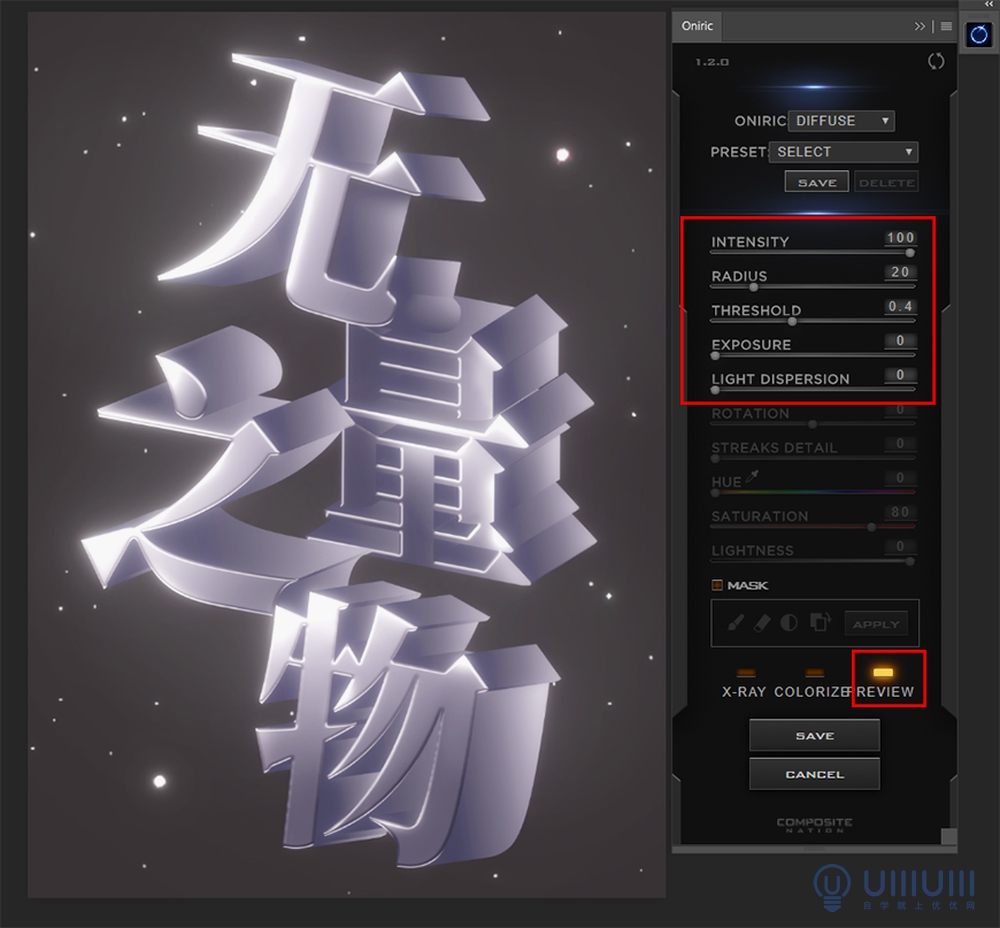
Step 04 添加文字组和装饰元素
4.1根据海报主题,我们添加一些元素,调整好位置,给元素图层添加蒙版,黑色画笔 擦除遮挡部分。
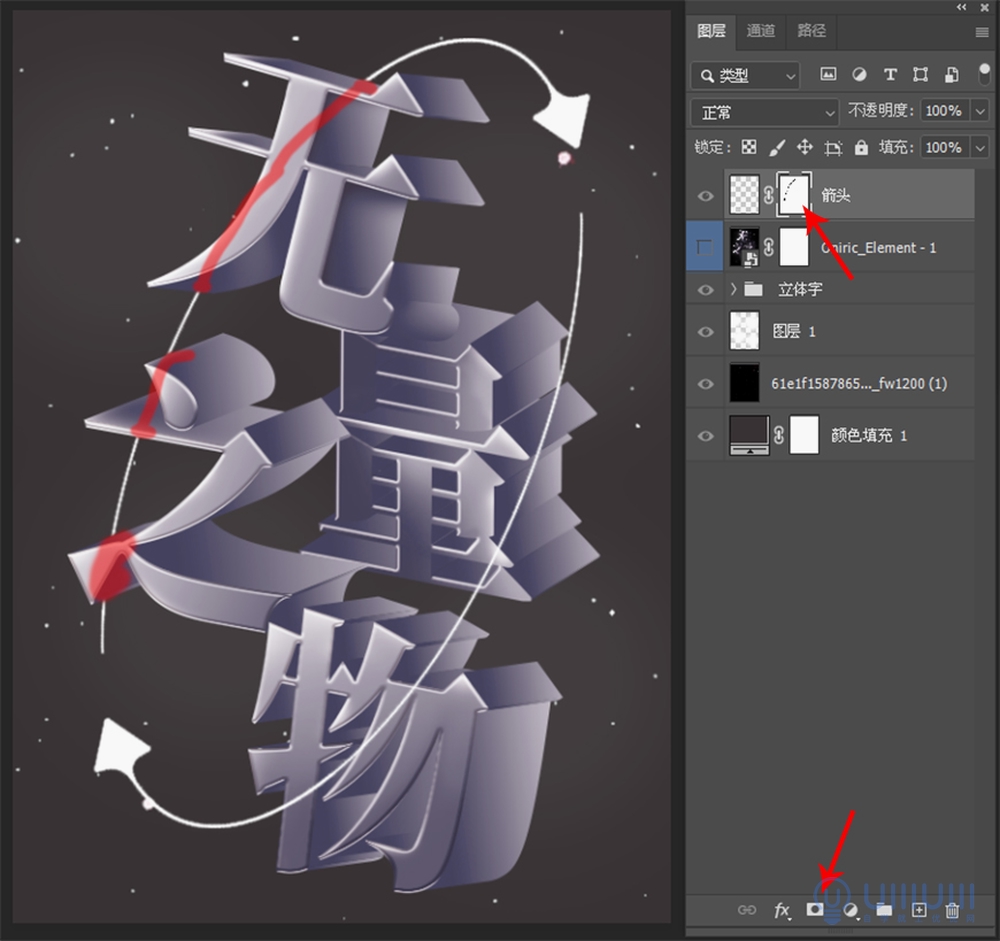
4.2隐藏文字图层,使用辉光插件制作彩虹光晕。
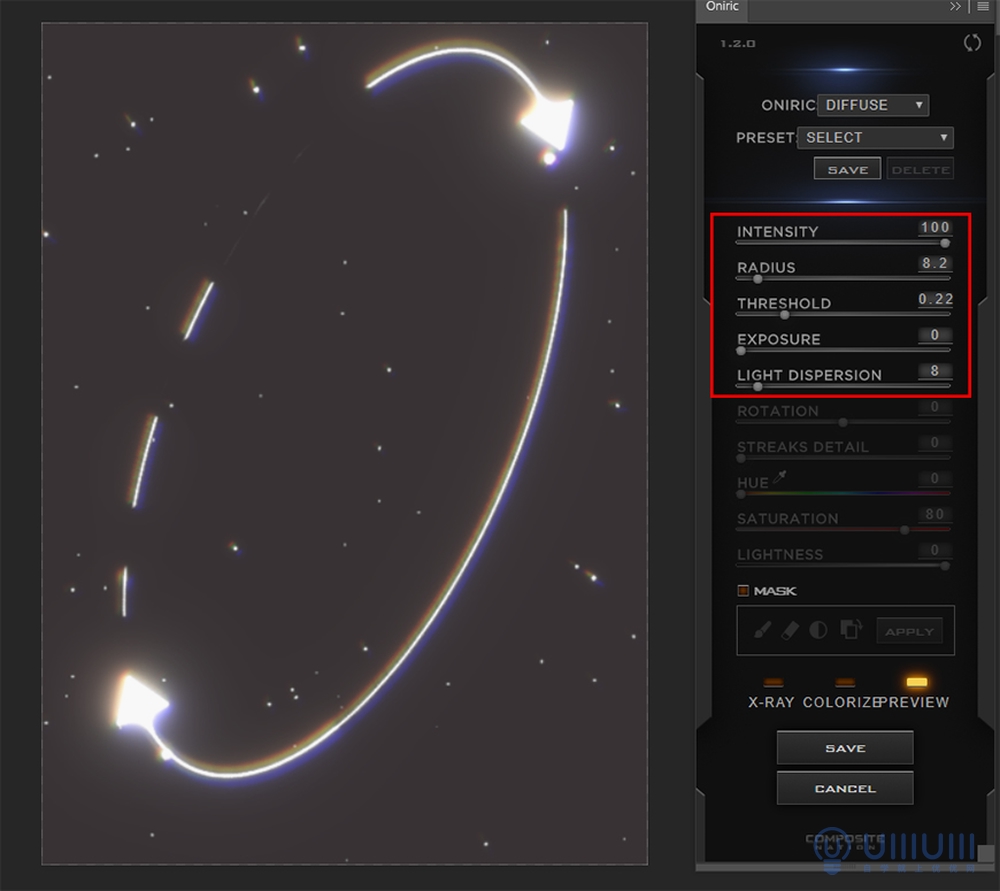
4.3排上文字组。
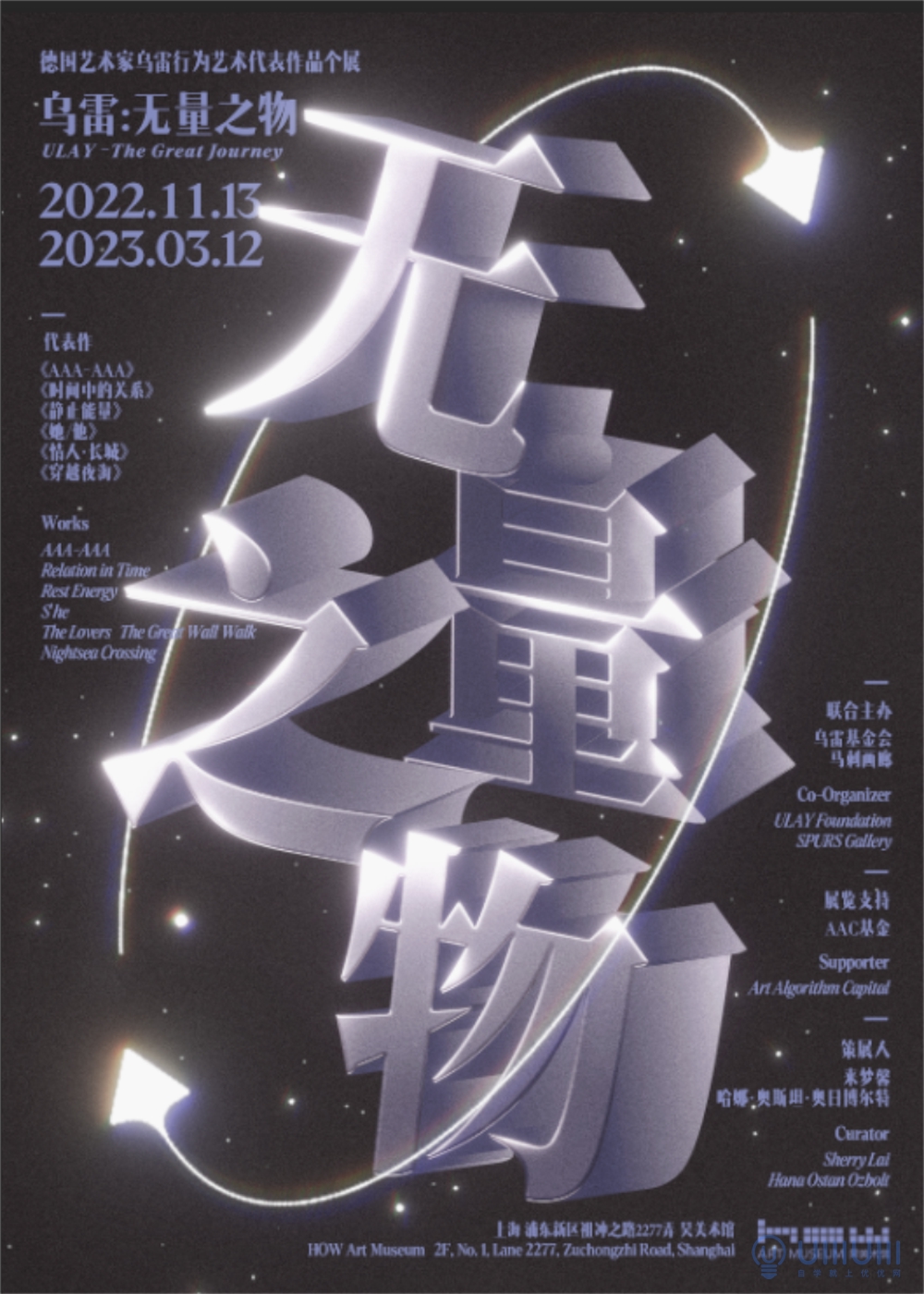
Step 05 进行调色
5.1选中最上面的图层,按 ctrl+alt+shift+E 盖印图层。然后将盖印的图层【右键-转化 为智能对象】点击【滤镜-camera raw滤镜】
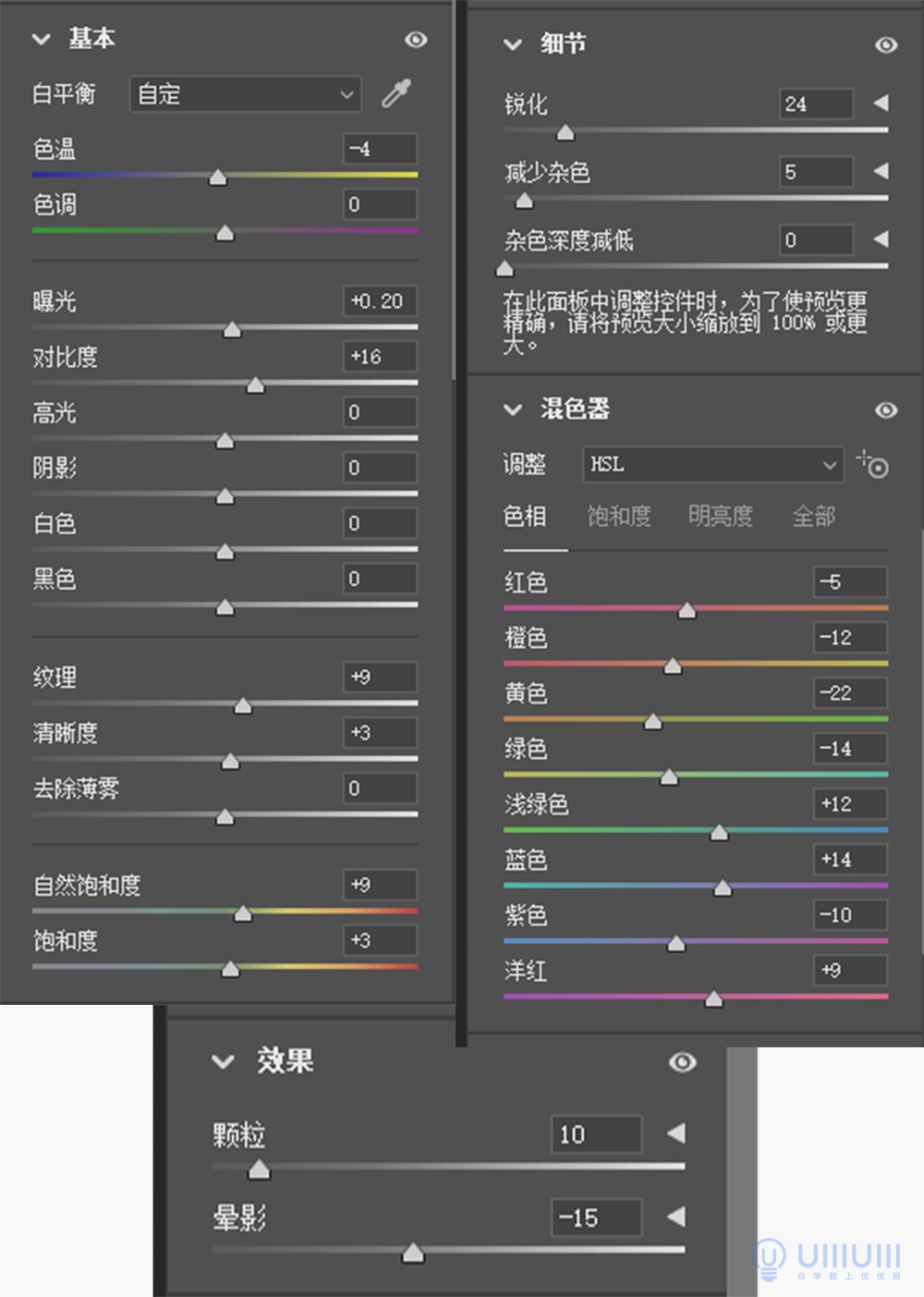
最终效果图

加载全部内容